Geen opstartbare afbeelding gevonden, notebook wordt afgesloten
Geen opstartbare afbeelding gevonden, notebook wordt afgesloten
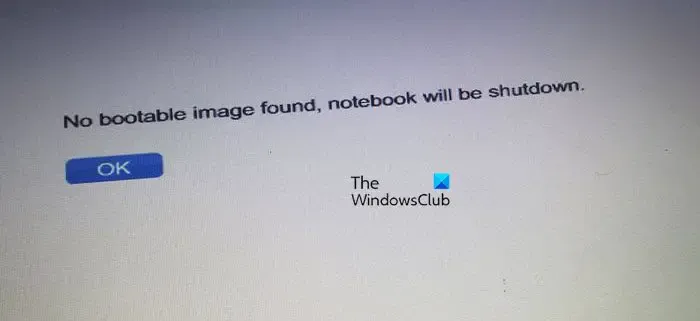
Wat betekent Geen opstartbare afbeelding gevonden notebook wordt afgesloten?
Als uw computer niet kan opstarten omdat er geen opstartbaar image is gevonden, zijn uw opstartoptie of -modus of sommige BIOS-instellingen verkeerd geconfigureerd. We kunnen de wijzigingen aanbrengen om het probleem op te lossen. Ook als de hardware zelf problemen heeft of niet goed functioneert, wordt deze foutmelding weergegeven.
Fix Geen opstartbare afbeelding gevonden, Notebook wordt afgesloten
De foutmelding ‘Geen opstartbare image gevonden, notebook wordt afgesloten’ geeft een scenario aan waarin het systeem de opstartbare schijf niet kan detecteren. Dit gebeurt als u een onjuiste opstartoptie hebt ingeschakeld of als er een probleem is met uw besturingssysteembestanden of als u per ongeluk de schijf van het besturingssysteem hebt gewijzigd tijdens een nieuwe installatie. Hoe het ook zij, u kunt de onderstaande oplossingen volgen om het probleem op te lossen.
- UEFI/BIOS-opstartopties wijzigen (modus)
- Pas je schijf aan
- Reset BIOS naar standaard
- Vervang je schijf
Laten we beginnen.
1] Wijzig UEFI/BIOS-opstartopties (modus)
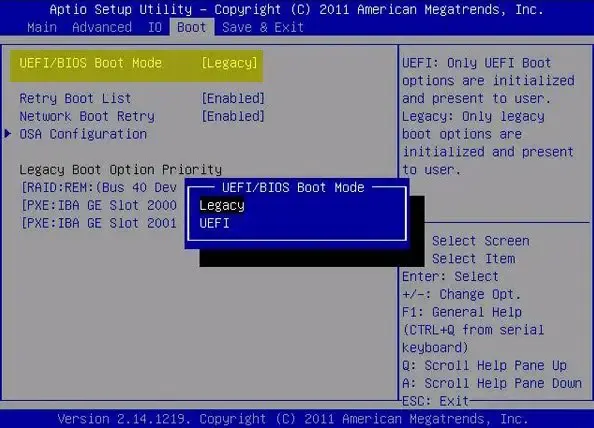
Wanneer u een besturingssysteem vanaf een schijf probeert te installeren, moet u de opstartopties configureren. De opstartopties bepalen hoe uw computer opstart. In dit geval is het mogelijk dat u enkele aanpassingen heeft gemaakt aan het BIOS van uw systeem, waardoor het niet kan opstarten. We zullen het opnieuw configureren om het goed te maken. Volg hiervoor de onderstaande stappen.
- Start uw computer op in het BIOS .
- Selecteer Opstartoptie, Geavanceerde opstartopties of Opstarten.
- Wijzig nu de UEFI/BIOS-opstartmodus in Legacy. Als het al Legacy-modus is, moet u UEFI instellen.
- Nadat u de BIOS-instelling hebt gewijzigd, drukt u op F10 om de configuratie op te slaan en af te sluiten.
Uw instellingen kunnen worden uitgesteld omdat dit afhankelijk is van uw OEM.
2] Reset BIOS naar standaard
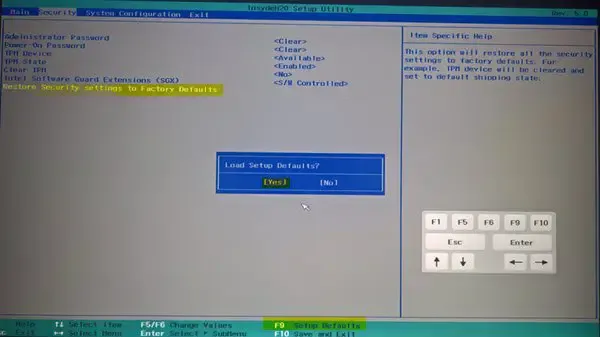
Als u per ongeluk enkele wijzigingen in het BIOS van uw computer hebt aangebracht of als een update enkele wijzigingen heeft aangebracht waardoor uw systeem niet reageert, moet u het BIOS terugzetten naar de standaardinstellingen . Houd er rekening mee dat het ook alle bewuste wijzigingen die u hebt aangebracht, verwijdert, maar sindsdien ligt onze focus op het aan de praat krijgen van uw apparaat.
Nadat u het BIOS opnieuw hebt ingesteld, start u uw computer en controleert u of het probleem is opgelost.
3] Pas je schijf aan
Als u onlangs hardwarewijzigingen op uw computer hebt aangebracht, is het mogelijk dat uw OS-schijf niet correct is geïnstalleerd. Daarom kan het systeem de opstartbare image niet detecteren.
Om dit probleem op te lossen, opent u de computerbehuizing, verwijdert u de schijf waarop het besturingssysteem is geïnstalleerd en sluit u de schijf weer stevig aan op de schijfhouder. Als u klaar bent, schakelt u het systeem in en controleert u of het probleem aanhoudt of niet.
Mogelijk moet u technisch ondersteuningspersoneel laten zien om deze suggestie uit te voeren.
4] Vervang uw schijf
Als u met hetzelfde probleem wordt geconfronteerd nadat u het BIOS naar de fabrieksinstellingen hebt teruggezet, is er een probleem met uw harde schijf en daarom detecteert uw computer de schijf niet. In deze situatie moeten we onze drive testen.
Volg de onderstaande stappen om de schijf te testen.
- Open eerst de systeembehuizing en koppel de schijf los van de computer.
- Als u een andere computer heeft, sluit u deze schijf aan en controleert u of uw systeem deze schijf detecteert of niet.
- Als het niet wordt gedetecteerd, is het duidelijk dat deze schijf hardwareproblemen heeft. Sluit in dat geval een nieuwe schijf aan op uw computer
We hopen dat u uw probleem oplost en uw computer aan de praat krijgt.
- Standaard opstartapparaat ontbreekt of opstarten mislukt
- Boot Device Not Found- fout in Windows
Wat gebeurt er als er geen opstartbaar apparaat is?
Als er geen opstartbaar apparaat op uw computer is aangesloten, zal deze helemaal niet opstarten. Het zal je vragen om een schijf te plaatsen, en zodra je dat doet, zal het ervan opstarten. Aangezien op elke computer een harde schijf is aangesloten, is het zeer waarschijnlijk dat het apparaat defect is als u een dergelijke fout ziet. Neem in dat geval contact op met een hardware-expert en vraag hen het probleem op te lossen.
Geef een reactie